sap query的使用
SAP query操作手册
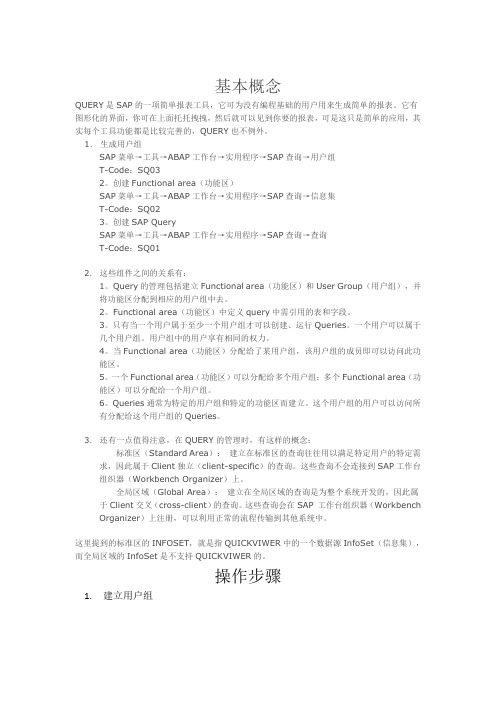
基本概念QUERY是SAP的一项简单报表工具,它可为没有编程基础的用户用来生成简单的报表。
它有图形化的界面,你可在上面托托拽拽,然后就可以见到你要的报表,可是这只是简单的应用,其实每个工具功能都是比较完善的,QUERY也不例外。
1.生成用户组SAP菜单→工具→ABAP工作台→实用程序→SAP查询→用户组T-Code:SQ032。
创建Functional area(功能区)SAP菜单→工具→ABAP工作台→实用程序→SAP查询→信息集T-Code:SQ023。
创建SAP QuerySAP菜单→工具→ABAP工作台→实用程序→SAP查询→查询T-Code:SQ012.这些组件之间的关系有:1。
Query的管理包括建立Functional area(功能区)和User Group(用户组),并将功能区分配到相应的用户组中去。
2。
Functional area(功能区)中定义query中需引用的表和字段。
3。
只有当一个用户属于至少一个用户组才可以创建、运行Queries。
一个用户可以属于几个用户组。
用户组中的用户享有相同的权力。
4。
当Functional area(功能区)分配给了某用户组,该用户组的成员即可以访问此功能区。
5。
一个Functional area(功能区)可以分配给多个用户组;多个Functional area(功能区)可以分配给一个用户组。
6。
Queries通常为特定的用户组和特定的功能区而建立。
这个用户组的用户可以访问所有分配给这个用户组的Queries。
3.还有一点值得注意,在QUERY的管理时,有这样的概念:标准区(Standard Area):建立在标准区的查询往往用以满足特定用户的特定需求,因此属于Client独立(client-specific)的查询。
这些查询不会连接到SAP工作台组织器(Workbench Organizer)上。
全局区域(Global Area):建立在全局区域的查询是为整个系统开发的,因此属于Client交叉(cross-client)的查询。
SAPQuery操作手册_解决方案_计划解决方案_实用文档

QUERY是SAP提供的方便无编程基础用户的报表工具,使用图形化的界面,让用户托托拽拽就能轻松完成报表编写。
Query的操作简单,包括建立用户组、建立信息集和建立查询报表,分别对应Tcode :SQ01/SQ02/SQ03,下面以资产全息查询报表的建立介绍Query操作的完整理步骤。
一.建立Query用户组(Tcode:SQ03)如上图,你可能为各个模块建立查询报表,这些报表和SAP Tcode一样需要进行权限控制。
[1].走菜单环境->查询区域可选择查询的工作区,标准区域表示特定client(译成客户真是有才),全局区域则表示该用户组是跨client端的,大家知道同一SAP Server可允许多个client存在,象标准的ABAP程序就是跨client的,SAP已经为各模块预制了很多跨Client的查询,资产查询比较多,此处选择特定client, 特定client查询不会连接到SAP工作台组织器(Workbench Organizer),可使用程序RSAQR3TR进行传输。
[2].传输用户组,调用程序RSAQR3TR,也可以直接使用SE38执行RSAQR3TR传输,稍后详细介绍如何传输。
[3].建立用户组名为ZFICO。
[4].将用户组分配到SAP用户,比如将需要使用查询的财务关键用户和最终用户的SAP用户帐号分配到该用户组。
二.建立信息集(Tcode:SQ02)信息集是数据集的特定视图,数据集主要来自多表连接或逻辑数据库,建立信息集如下图:[1].假设建立信息集ZFIAM001,建立信息集时,用户可自由选择基于表还是基于逻辑数据库,本例使用到资产相关表格ANLA,ANLB,ANLC,ANLU,ALNZ共5个表。
[2][3].按“角色/用户组分配”按钮将信息集分配到用户组ZFICO,你可将一个信息集分配给多个用户组,比如投资项目管理组用户也希望看到该资产查询。
到此,信息集->Query用户组->SAP用户就关联起来了。
SAP-Query总结及操作手册
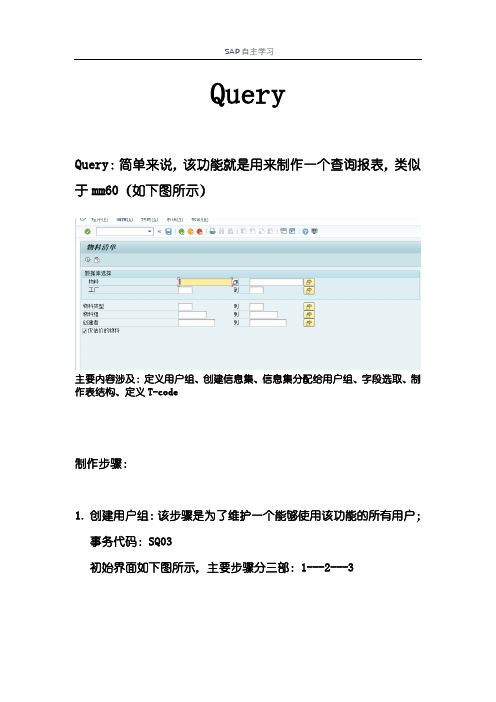
QueryQuery:简单来说,该功能就是用来制作一个查询报表,类似于mm60(如下图所示)主要内容涉及:定义用户组、创建信息集、信息集分配给用户组、字段选取、制作表结构、定义T-code制作步骤:1.创建用户组:该步骤是为了维护一个能够使用该功能的所有用户;事务代码:SQ03初始界面如下图所示,主要步骤分三部:1---2---3详细步骤:4.自己命名想要创建的用户组名称---5.点击创建---6.输入一个文本描述,最后保存即可接着点击“分配用户和功能区”进入下一个界面,这里可以输入你想要给谁使用此Query功能(输入工号即可),最后保存2.创建信息集:此步骤就是要配置你将要创建的Query的数据信息来源,这里以创建“查询物料清单为例”事务代码:SQ02进入主界面后,如下图所示,组要步骤详细步骤:3.命名想要创建的信息集名称---4.点击创建---5.输入一个描述另外,这里还要选择数据源,选择第一个“使用基础表进行表连接”,(MSEG是物料凭证,这里以此为例;具体用到哪个可根据实际情况查询相应的代码);接着点击√可进入下一个界面,这个表就是刚才选的MSEG我们还可以在这里扩展,进行表格的链接,实现不同字段的组合,如下,以MKPF为例点击7“插入表”,再在8输入另一个表MKPF,这样就可以将两个表进行一个组合,如下图点击“信息集”出现如下窗口,选择第二个确定后,进入一一个展示界面;里面包含了刚才选取的表,以及相应的字段组合点击“生成”按钮信息集已经生成3.将刚创建的信息集分配给之前的用户组找到刚刚创建的用户组,选中保存就OK了4.维护报表输出格式:这一步主要是选着哪些字段再屏幕上显示,以及显示的顺序等事务代码:SQ01步骤:进入后,数你你创建的用户组名称,再点击“创建”会弹出一个窗口,选中你刚创建的这个信息集添加一个说明,并点进行翻页,翻到“字段”那一页,选着你想要显示在屏幕上的字段,一般全选;再继续往下翻一页,这里是给字段出现分配一个从上到下的顺序,在前面小框选中再回车编号顺序随意给接着点击“基本清单”进入下一个界面;这里相当于就是一个表格板式设计;在左边选中就会出现在右边的编辑框里,再应用下面的功能按个人爱好进行修饰结束后保存,可以测试一下,效果展示如下5.定义T-code :为本次query定义一个专门的事务代码(随便来)事务代码:SE93步骤:输入你想命名的事务代码,再点击创建弹出一个小窗口,输入描述,并选择第二个接着会进入下面这个界面,这个程序需要进入SQ01界面里查找:如下图,点击“查询”—“其他功能”—“显示报表名”将这个链接复制一下,并回到刚才的界面,粘贴点击保存后,会再弹出一个窗口,随便选一个包,再点击保存直到下面这个界面后,点击创建一个请求保存即可接下来点击备选框会出现你创建的请求选一个即可保存到这里query已经创建成功了6.验证输入事务代码SD88回车进入。
SAP Query 操作手册
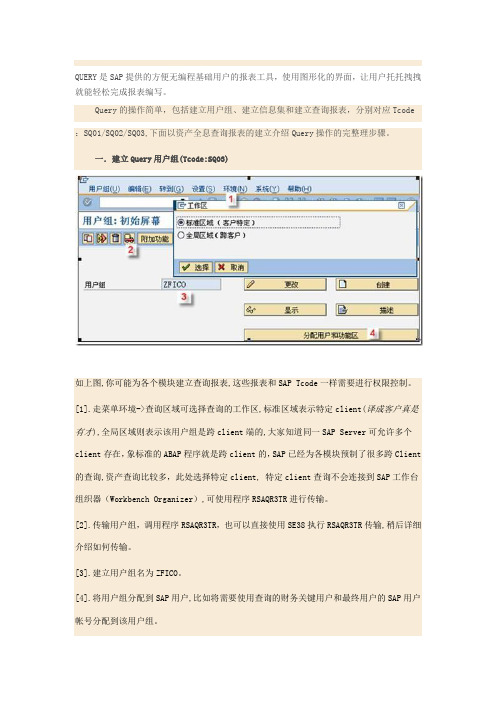
QUERY是SAP提供的方便无编程基础用户的报表工具,使用图形化的界面,让用户托托拽拽就能轻松完成报表编写。
Query的操作简单,包括建立用户组、建立信息集和建立查询报表,分别对应Tcode :SQ01/SQ02/SQ03,下面以资产全息查询报表的建立介绍Query操作的完整理步骤。
一.建立Query用户组(Tcode:SQ03)如上图,你可能为各个模块建立查询报表,这些报表和SAP Tcode一样需要进行权限控制。
[1].走菜单环境->查询区域可选择查询的工作区,标准区域表示特定client(译成客户真是有才),全局区域则表示该用户组是跨client端的,大家知道同一SAP Server可允许多个client存在,象标准的ABAP程序就是跨client的,SAP已经为各模块预制了很多跨Client 的查询,资产查询比较多,此处选择特定client, 特定client查询不会连接到SAP工作台组织器(Workbench Organizer),可使用程序RSAQR3TR进行传输。
[2].传输用户组,调用程序RSAQR3TR,也可以直接使用SE38执行RSAQR3TR传输,稍后详细介绍如何传输。
[3].建立用户组名为ZFICO。
[4].将用户组分配到SAP用户,比如将需要使用查询的财务关键用户和最终用户的SAP用户帐号分配到该用户组。
二.建立信息集(Tcode:SQ02)信息集是数据集的特定视图,数据集主要来自多表连接或逻辑数据库,建立信息集如下图:[1].假设建立信息集ZFIAM001,建立信息集时,用户可自由选择基于表还是基于逻辑数据库,本例使用到资产相关表格ANLA,ANLB,ANLC,ANLU,ALNZ共5个表。
[2][3].按“角色/用户组分配”按钮将信息集分配到用户组ZFICO,你可将一个信息集分配给多个用户组,比如投资项目管理组用户也希望看到该资产查询。
到此,信息集->Query用户组->SAP用户就关联起来了。
SAP_query操作手册
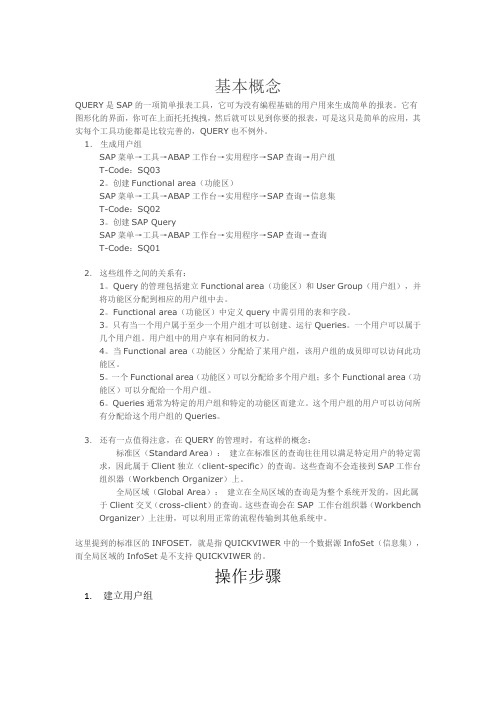
基本概念QUERY是SAP的一项简单报表工具,它可为没有编程基础的用户用来生成简单的报表。
它有图形化的界面,你可在上面托托拽拽,然后就可以见到你要的报表,可是这只是简单的应用,其实每个工具功能都是比较完善的,QUERY也不例外。
1.生成用户组SAP菜单→工具→ABAP工作台→实用程序→SAP查询→用户组T-Code:SQ032。
创建Functional area(功能区)SAP菜单→工具→ABAP工作台→实用程序→SAP查询→信息集T-Code:SQ023。
创建SAP QuerySAP菜单→工具→ABAP工作台→实用程序→SAP查询→查询T-Code:SQ012.这些组件之间的关系有:1。
Query的管理包括建立Functional area(功能区)和User Group(用户组),并将功能区分配到相应的用户组中去。
2。
Functional area(功能区)中定义query中需引用的表和字段。
3。
只有当一个用户属于至少一个用户组才可以创建、运行Queries。
一个用户可以属于几个用户组。
用户组中的用户享有相同的权力。
4。
当Functional area(功能区)分配给了某用户组,该用户组的成员即可以访问此功能区。
5。
一个Functional area(功能区)可以分配给多个用户组;多个Functional area(功能区)可以分配给一个用户组。
6。
Queries通常为特定的用户组和特定的功能区而建立。
这个用户组的用户可以访问所有分配给这个用户组的Queries。
3.还有一点值得注意,在QUERY的管理时,有这样的概念:标准区(Standard Area):建立在标准区的查询往往用以满足特定用户的特定需求,因此属于Client独立(client-specific)的查询。
这些查询不会连接到SAP工作台组织器(Workbench Organizer)上。
全局区域(Global Area):建立在全局区域的查询是为整个系统开发的,因此属于Client交叉(cross-client)的查询。
SAP-Query总结及操作手册

SAP-Query总结及操作⼿册QueryQuery:简单来说,该功能就是⽤来制作⼀个查询报表,类似于mm60(如下图所⽰)主要内容涉及:定义⽤户组、创建信息集、信息集分配给⽤户组、字段选取、制作表结构、定义T-code 制作步骤:1.创建⽤户组:该步骤是为了维护⼀个能够使⽤该功能的所有⽤户;事务代码:SQ03初始界⾯如下图所⽰,主要步骤分三部:1---2---3详细步骤:4.⾃⼰命名想要创建的⽤户组名称---5.点击创建---6.输⼊⼀个⽂本描述,最后保存即可接着点击“分配⽤户和功能区”进⼊下⼀个界⾯,这⾥可以输⼊你想要给谁使⽤此Query功能(输⼊⼯号即可),最后保存2.创建信息集:此步骤就是要配置你将要创建的Query的数据信息来源,这⾥以创建“查询物料清单为例”事务代码:SQ02进⼊主界⾯后,如下图所⽰,组要步骤详细步骤:3.命名想要创建的信息集名称---4.点击创建---5.输⼊⼀个描述另外,这⾥还要选择数据源,选择第⼀个“使⽤基础表进⾏表连接”,(MSEG是物料凭证,这⾥以此为例;具体⽤到哪个可根据实际情况查询相应的代码);接着点击√可进⼊下⼀个界⾯,这个表就是刚才选的MSEG我们还可以在这⾥扩展,进⾏表格的链接,实现不同字段的组合,如下,以MKPF为例点击7“插⼊表”,再在8输⼊另⼀个表MKPF,这样就可以将两个表进⾏⼀个组合,如下图点击“信息集”出现如下窗⼝,选择第⼆个确定后,进⼊⼀⼀个展⽰界⾯;⾥⾯包含了刚才选取的表,以及相应的字段组合点击“⽣成”按钮信息集已经⽣成3.将刚创建的信息集分配给之前的⽤户组找到刚刚创建的⽤户组,选中保存就OK了4.维护报表输出格式:这⼀步主要是选着哪些字段再屏幕上显⽰,以及显⽰的顺序等事务代码:SQ01步骤:进⼊后,数你你创建的⽤户组名称,再点击“创建”会弹出⼀个窗⼝,选中你刚创建的这个信息集添加⼀个说明,并点进⾏翻页,翻到“字段”那⼀页,选着你想要显⽰在屏幕上的字段,⼀般全选;再继续往下翻⼀页,这⾥是给字段出现分配⼀个从上到下的顺序,在前⾯⼩框选中再回车编号顺序随意给接着点击“基本清单”进⼊下⼀个界⾯;这⾥相当于就是⼀个表格板式设计;在左边选中就会出现在右边的编辑框⾥,再应⽤下⾯的功能按个⼈爱好进⾏修饰结束后保存,可以测试⼀下,效果展⽰如下5.定义T-code :为本次query定义⼀个专门的事务代码(随便来)事务代码:SE93步骤:输⼊你想命名的事务代码,再点击创建弹出⼀个⼩窗⼝,输⼊描述,并选择第⼆个。
SAP-query操作手册
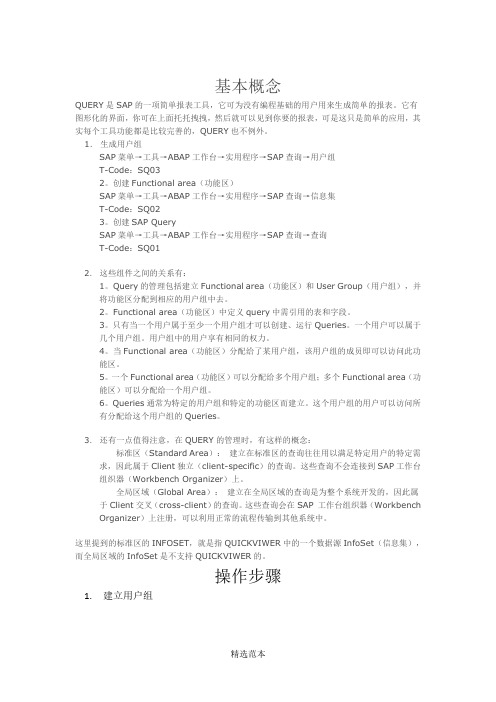
基本概念QUERY是SAP的一项简单报表工具,它可为没有编程基础的用户用来生成简单的报表。
它有图形化的界面,你可在上面托托拽拽,然后就可以见到你要的报表,可是这只是简单的应用,其实每个工具功能都是比较完善的,QUERY也不例外。
1.生成用户组SAP菜单→工具→ABAP工作台→实用程序→SAP查询→用户组T-Code:SQ032。
创建Functional area(功能区)SAP菜单→工具→ABAP工作台→实用程序→SAP查询→信息集T-Code:SQ023。
创建SAP QuerySAP菜单→工具→ABAP工作台→实用程序→SAP查询→查询T-Code:SQ012.这些组件之间的关系有:1。
Query的管理包括建立Functional area(功能区)和User Group(用户组),并将功能区分配到相应的用户组中去。
2。
Functional area(功能区)中定义query中需引用的表和字段。
3。
只有当一个用户属于至少一个用户组才可以创建、运行Queries。
一个用户可以属于几个用户组。
用户组中的用户享有相同的权力。
4。
当Functional area(功能区)分配给了某用户组,该用户组的成员即可以访问此功能区。
5。
一个Functional area(功能区)可以分配给多个用户组;多个Functional area(功能区)可以分配给一个用户组。
6。
Queries通常为特定的用户组和特定的功能区而建立。
这个用户组的用户可以访问所有分配给这个用户组的Queries。
3.还有一点值得注意,在QUERY的管理时,有这样的概念:标准区(Standard Area):建立在标准区的查询往往用以满足特定用户的特定需求,因此属于Client独立(client-specific)的查询。
这些查询不会连接到SAP工作台组织器(Workbench Organizer)上。
全局区域(Global Area):建立在全局区域的查询是为整个系统开发的,因此属于Client交叉(cross-client)的查询。
SAP Query_详细实例讲解
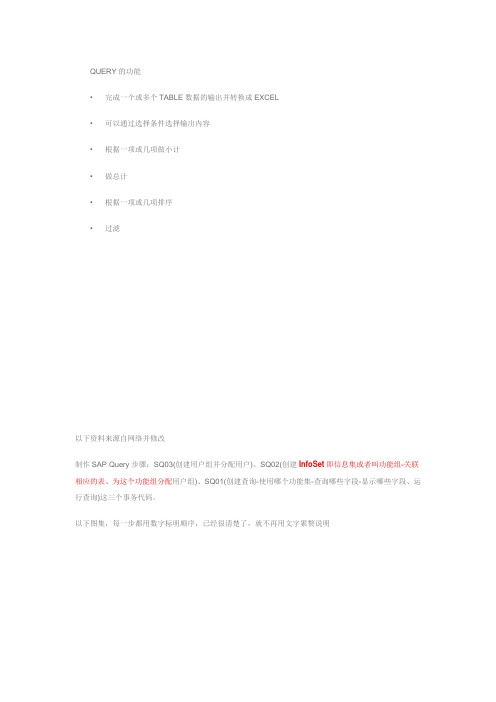
QUERY的功能
•完成一个或多个TABLE数据的输出并转换成EXCEL
•可以通过选择条件选择输出内容
•根据一项或几项做小计
•做总计
•根据一项或几项排序
•过滤
以下资料来源自网络并修改
制作SAP Query步骤:SQ03(创建用户组并分配用户)、SQ02(创建InfoSet即信息集或者叫功能组-关联相应的表、为这个功能组分配用户组)、SQ01(创建查询-使用哪个功能集-查询哪些字段-显示哪些字段、运行查询)这三个事务代码。
以下图集,每一步都用数字标明顺序,已经很清楚了,就不再用文字累赘说明
1、T-CODE:SQ03创建用户组
2、T-CODE:SQ02创建信息集(功能区),表MAST与STPO相连接取数。
第9步:表MAST和表STPO根据关键字STLNR(物料单)关联
选第三个选项则01 BOM 连接商品和02 BOM 项目两个字段组里面是空的,全部有自己选则要查询的字段第一个选项则把所有字段都加入
可以直接拖到右边
3、T-CODE:SQ02为功能区分配用户组
4、T-CODE:SQ01维护查询
选择功能区
选择要搜索的字段
下图选中字段为屏幕选择字段
下图:选择字段——屏幕显示字段,字段清单——显示清单(顺序选中)
5、T-CODE:SQ01
屏幕如下图:
运行结果如下图:
6、如何将SAP Query生成程序?——上一步运行后,直接打开SE38,可见下图所示,就是对应程序,复制生成即可。
数据库表之间的两种连接方式•INNER JOIN
•LEFT OUTER JOIN。
SAP-query-操作手册
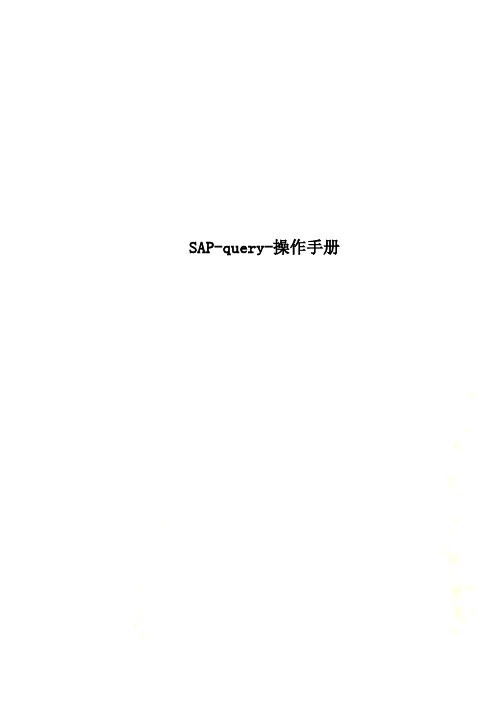
SAP-query-操作手册创建开发类:se21开发类就是一个包:所有的程序都需要放在一个包中;不同程序可以放入同一开发类中;按类别区分;Query报表制作:字段属性查询查询字段所在数据表格:查询该文本字段所在数据表:光标放在该字段:按F1选择技术信息查询:查看该字段名称、表名:有时候在此查看到的是结构名,没有表名;需要用字段名称反差数据表的名称;查看数据属性se11选择数据表列,输入数据表名称;点击“显示”查看;发现,这个表其实是“结构”表;结构表不可以使用,需要查找该字段所在数据表:找到该字段:返回初始界面,选择“视图”输入字段名称;“显示”查询;选择“所用处清单”,勾选需要筛选的条件;执行;显示的就是盖字段所用的清单;然后进se11,逐个尝试,那个是真正的数据表格;感觉这个应该有可能是;进入se11查看找到该字段所在的数据表,就可以用ABAP或query调用编辑了追踪查询;st05方法:选择中“SQL追踪(SQL Trace)”,再“激活追踪(Activate Trace)”,执行一次相应的事务代码,再“停止追踪(Deactivate Trace)”,“显示追踪(Display Trace)”Query创建报表:1、建立用户组 SQ03执行,使用组被保留;添加用户后保存;2、创建信息集:sq02这里有几个选项,我们常用的一般是前3项。
在这里我们想做一个基于航班及其计划的报表(可能要很多报表,而不是一个),我们需要建立这样一个信息集,能够包含所出报表的各种信息,而这些信息可能来自多个表格。
基础表格连接方式:在“使用基础表进行表连接”输入一个表格SPFLI(航班及计划涉及到2个表,SPFLI和SFLIGHT ),涉及到的其它表格,我们在进入后续界面能够加进去。
表格关键字;添加关系表;添加其他相关的关系表;1.添加新表后,系统会自动判断表之间的联系,用线联系起来,当然,如果有些联系不正确,我们可以右键删除。
SAP Query 操作手册
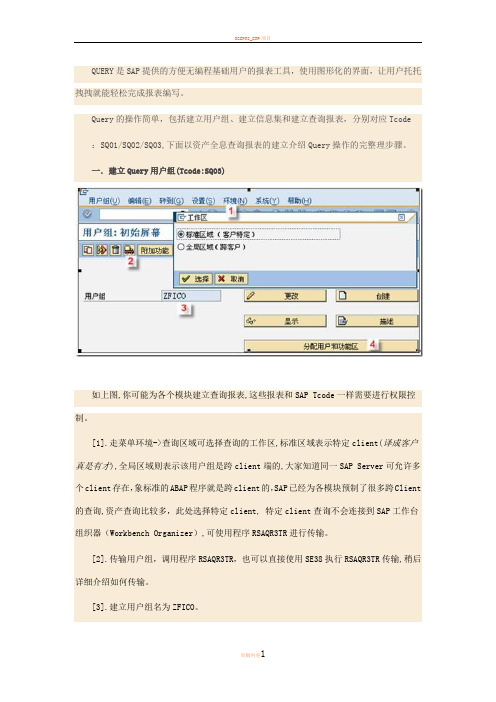
QUERY是SAP提供的方便无编程基础用户的报表工具,使用图形化的界面,让用户托托拽拽就能轻松完成报表编写。
Query的操作简单,包括建立用户组、建立信息集和建立查询报表,分别对应Tcode :SQ01/SQ02/SQ03,下面以资产全息查询报表的建立介绍Query操作的完整理步骤。
一.建立Query用户组(Tcode:SQ03)如上图,你可能为各个模块建立查询报表,这些报表和SAP Tcode一样需要进行权限控制。
[1].走菜单环境->查询区域可选择查询的工作区,标准区域表示特定client(译成客户真是有才),全局区域则表示该用户组是跨client端的,大家知道同一SAP Server可允许多个client存在,象标准的ABAP程序就是跨client的,SAP已经为各模块预制了很多跨Client 的查询,资产查询比较多,此处选择特定client, 特定client查询不会连接到SAP工作台组织器(Workbench Organizer),可使用程序RSAQR3TR进行传输。
[2].传输用户组,调用程序RSAQR3TR,也可以直接使用SE38执行RSAQR3TR传输,稍后详细介绍如何传输。
[3].建立用户组名为ZFICO。
[4].将用户组分配到SAP用户,比如将需要使用查询的财务关键用户和最终用户的SAP 用户帐号分配到该用户组。
二.建立信息集(Tcode:SQ02)信息集是数据集的特定视图,数据集主要来自多表连接或逻辑数据库,建立信息集如下图:[1].假设建立信息集ZFIAM001,建立信息集时,用户可自由选择基于表还是基于逻辑数据库,本例使用到资产相关表格ANLA,ANLB,ANLC,ANLU,ALNZ共5个表。
[2][3].按“角色/用户组分配”按钮将信息集分配到用户组ZFICO,你可将一个信息集分配给多个用户组,比如投资项目管理组用户也希望看到该资产查询。
到此,信息集->Query用户组->SAP用户就关联起来了。
SAP_query详细手册
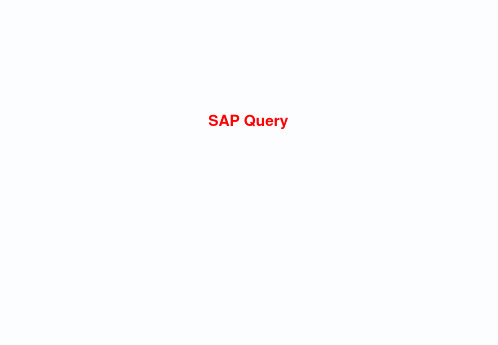
用户管理
用户分组管理,数据分组管理, 用户分组管理,数据分组管理,保证数据安全
第 3页
Query的例子 的例子
操作: 操作: 事务码: 事务码:SQ01 Client :420 用户组: 用户组:demo 查询名:… 查询名:
功能: 功能: 查询数据 排序,求和, 排序,求和,图形分析等 导出表格
制作Query 制作
选中用户组 保存
第 9页
制作Query 制作
分配功能区到用户组
第 10页
制作Query 制作
选中用户组 保存
第 11页
制作Query 制作
事务码:SQ01 选择用户组 输入创建的查询名称
第 12页
制作Query 制作
选择功能区 点击选择
第 13页
制作Query 制作
输入标题,描述 点击下一页
第 14页
制作Query 制作
选中字段组 点击下一页
第 15页
制作Query 制作
选中显示字段 点击下一页
第 16页
制作Query 制作
选中选择字段 点击”等级清单” 输入顺序号 修改“选项文本” 点击基本列表
第 17页
制作Query 制作
选中字段 调整显示位置 保存即可
第 18页
制作Query 制作
可以看到 可以执行
第 19页
制作Query 制作
事务码:SQ02 输入新功能区名称 点击创建
第 20页
制作Query 制作
输入新名称描述 输入连接表名 点击对勾
第 21页
制作Query 制作
添加新关联表 点击insert table
第 22页
制作Query 制作
SAPquery详细手册

集成与其他系统
01
系统集成
SAP Query可以与其他企业级系 统进行集成,以实现数据共享和
交换。
03
数据映射
在进行系统集成时,需要进行数 据映射和转换,以确保数据的一
致性和准确性。
02
API接口
SAP Query提供了一组API接口, 用于与其他系统进行集成。
04
安全性考虑
在进行系统集成时,需要考虑数 据的安全性和隐私保护问题,以 确保数据不被非法获取和使用。
新功能与特性
增强数据分析能力
未来SAP Query将引入更高级的 数据分析功能,支持更复杂的查 询和报表生成。
集成AI技术
通过集成人工智能(AI)技术, SAP Query将能够自动识别数据 模式,提供更准确的查询结果。
移动设备支持
为了满足移动办公需求,SAP Query将进一步完善移动设备支 持,提供更便捷的数据查询服务。
03
选择要查询的表和字段,并设置查询条件。
04
保存并执行查询。
查询字段选择
在查询设计界面,选择要显示的字段。 可以选择表中的字段、计算字段或表达式字段。 可以通过拖放或双击方式添加字段到查询结果中。
查询条件设置
01
在查询设计界面,选择“条件”选项卡。
02
添加筛选条件,选择字段、操作符和值。
03
可以使用逻辑运算符(AND、OR)组合多个条件。
报表生成器
01
02
03
04
报表生成器
允许用户通过简单的拖 放操作生成报表,而无 需编写复杂的SQL语句。
报表模板
SAP提供了一些报表模板, 用户可以根据需要选择 和修改。
可视化设计
SAP_Query用户操作手册
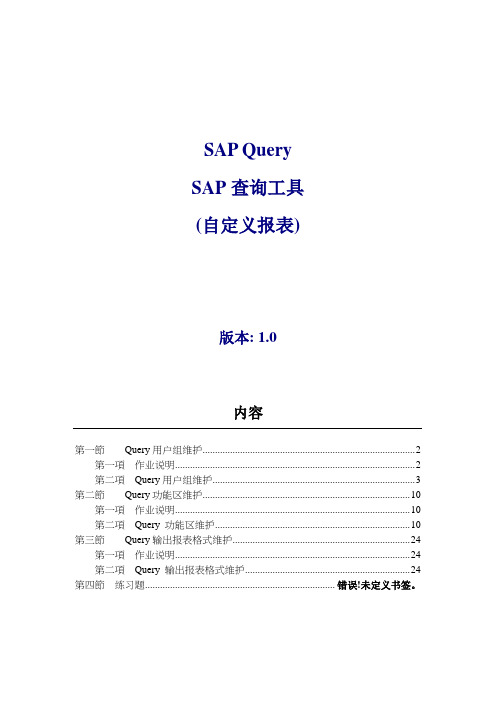
SAP QuerySAP查询工具(自定义报表)版本: 1.0内容第一節Query用户组维护 (2)第一項作业说明 (2)第二項Query用户组维护 (3)第二節Query功能区维护 (10)第一項作业说明 (10)第二項Query 功能区维护 (10)第三節Query输出报表格式维护 (24)第一項作业说明 (24)第二項Query 输出报表格式维护 (24)第四節练习题............................................................................ 错误!未定义书签。
第一節Query用户组维护第一項作业说明目的SAP中的基本查询报表功能能够满足绝大多数的用户需求,但是也有一部分客户特殊的需求在SAP中通过一个界面查询是很难实现的。
比如要查询销售成本按照不同的贸易方式进行区分汇总的查询。
SAP中就没有标准的报表可以使用,就可以通过QUERY这种工具来实现。
SAP的QUERY实现包括三个步骤:1、维护QUERY使用的用户组(User Group)2、维护QUERY使用的功能区(InfoSet)3、维护QUERY输出的报表格式。
(Queries)注意事项第二項设置查询区域运行事物码SQ03,创建用户组(User Group),在创建User Group之前,需要先设置查询区域:第三項Query用户组维护交易代码与菜单路径SQ03 –工具-> ABAP工作台-> 实用程序-> SAP查询-> SQ03 –用户组菜单后续作业工具列图示/其它说明备注输入交易代码可于命令栏输入[ 交易代码]并按ENTER键, 执行程序鼠标双击(或)将鼠标光标停在欲执行项目, 并点鼠标左键两下。
字段说明备注字段名称必要输入用户组Y 此处是维护QUERY的用户组代码后续作业工具列图示/其它说明备注点击创建进入下一个画面字段说明备注字段名称必要输入用户组Y 输入需要建立的用户组描述后续作业工具列图示/其它说明备注点击确认保存字段说明备注字段名称必要输入左下角显示该用户组已经被建立保存后续作业工具列图示/其它说明备注点击进行分配用户字段说明备注字段名称必要输入用户和更改查询的授权此处输入需要使用该QUERY的所有用户名后续作业工具列图示/其它说明备注点击保存字段说明备注字段名称必要输入后续作业工具列图示/其它说明备注确认后退出此作业结束,也支持用户组的更改、删除等等,此处略。
SAP_query详细手册
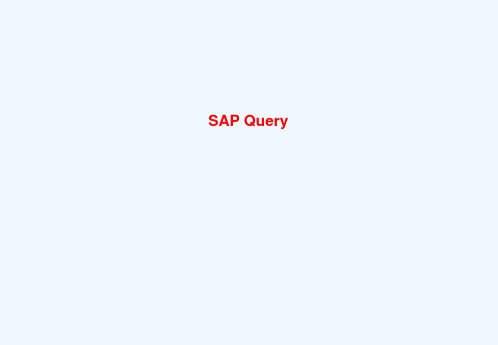
培训内容
➢ Query的用途 ➢ Query的使用例子 ➢ 制作Query
Query的用途
查询透明表,视图中的数据
单表查询,多表关联查询
对数据进行分析
排序,求和,图形分析等
导出数据
文本和Excel表
用户管理
用户分组管理,数据分组管理,保证数据安全
Query的例子
操作: 事务码:SQ01 Client :420 用户组:demo 查询名:…
功能: 查询数据 排序,求和,图形分析等 导出表格
制作Query
完整的过程包括以下几步:
创建用户组
创建功能区
添加用户 分配功能区 创建查询 使用查询
制作Query
✓事务码:sq03 ✓输入新用户组名
问题和回答
Q&A
再见!
✓输入标题,描述 ✓点击下一页
制作Query
✓选中字段组 ✓点击下一页
制作Query
✓选中显示字段 ✓点击下一页
制作Query
✓选中选择字段 ✓点击”等级清单” ✓输入顺序号 ✓修改“选项文本” ✓点击基本列表
制作Query
✓选中字段 ✓调整显示位置 ✓保存即可
制作Query
✓可以看到 ✓可以执行
制作Query
✓事务码:SQ02 ✓输入新功能区名称 ✓点击创建
制作Query
✓输入新名称描述 ✓输入连接表名 ✓点击对勾
制作Query
✓添加新关联表 ✓点击insert tableຫໍສະໝຸດ 制作Query✓点击后退
制作Query
✓选择第一项
制作Query
✓保存 ✓激活即可
制作Query
✓选择显示字段
SAP-query-操作手册
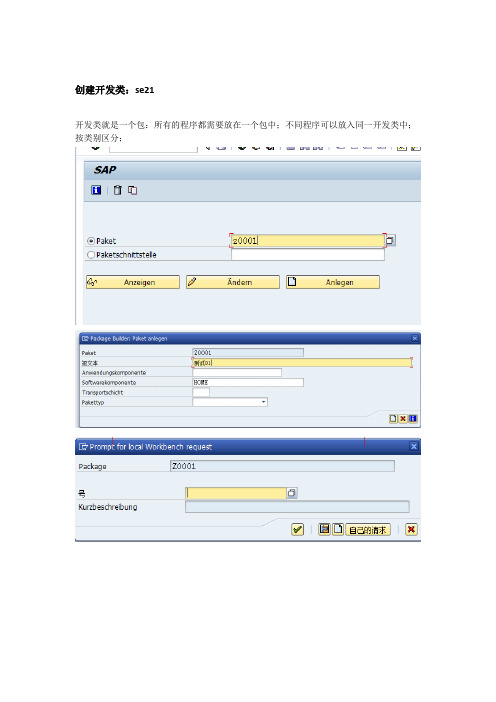
创建开发类:se21开发类就是一个包:所有的程序都需要放在一个包中;不同程序可以放入同一开发类中;按类别区分;Query报表制作:字段属性查询查询字段所在数据表格:查询该文本字段所在数据表:光标放在该字段:按F1选择技术信息查询:查看该字段名称、表名:有时候在此查看到的是结构名,没有表名;需要用字段名称反差数据表的名称;查看数据属性se11选择数据表列,输入数据表名称;点击“显示”查看;发现,这个表其实是“结构”表;结构表不可以使用,需要查找该字段所在数据表:找到该字段:返回初始界面,选择“视图”输入字段名称;“显示”查询;选择“所用处清单”,勾选需要筛选的条件;执行;显示的就是盖字段所用的清单;然后进se11,逐个尝试,那个是真正的数据表格;感觉这个应该有可能是;进入se11查看找到该字段所在的数据表,就可以用ABAP或query调用编辑了追踪查询;st05方法:选择中“SQL追踪(SQL Trace)”,再“激活追踪(Activate Trace)”,执行一次相应的事务代码,再“停止追踪(Deactivate Trace)”,“显示追踪(Display Trace)”Query创建报表:1、建立用户组SQ03执行,使用组被保留;添加用户后保存;2、创建信息集:sq02这里有几个选项,我们常用的一般是前3项。
在这里我们想做一个基于航班及其计划的报表(可能要很多报表,而不是一个),我们需要建立这样一个信息集,能够包含所出报表的各种信息,而这些信息可能来自多个表格。
基础表格连接方式:在“使用基础表进行表连接”输入一个表格SPFLI(航班及计划涉及到2个表,SPFLI和SFLIGHT ),涉及到的其它表格,我们在进入后续界面能够加进去。
表格关键字;添加关系表;添加其他相关的关系表;1.添加新表后,系统会自动判断表之间的联系,用线联系起来,当然,如果有些联系不正确,我们可以右键删除。
2.如果要添加连接(也就是2个表的关联字段),则可以拖动一个表的字段到另外一个表的字段上,中间的连接线就自动出现了。
SAP ABAP_Query的使用
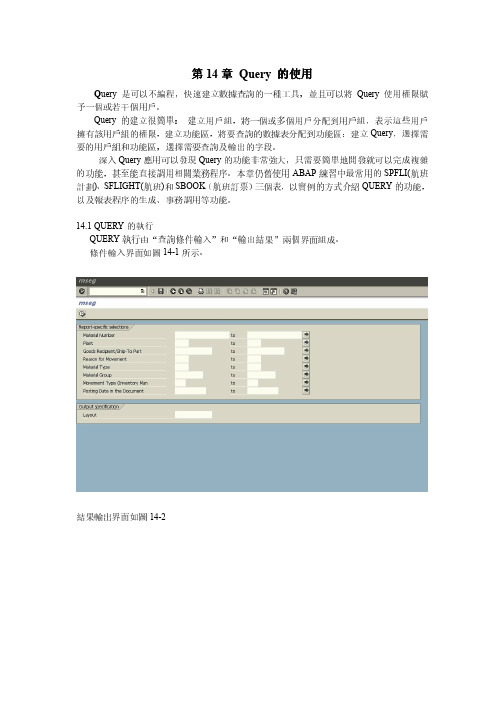
第14章Query 的使用Q uery 是可以不編程,快速建立數據查詢的一種工具,並且可以將Query使用權限賦予一個或若干個用戶。
Query的建立很簡單:建立用戶組,將一個或多個用戶分配到用戶組,表示這些用戶擁有該用戶組的權限,建立功能區,將要查詢的數據表分配到功能區:建立Query,選擇需要的用戶組和功能區,選擇需要查詢及輸出的字段。
深入Query應用可以發現Query的功能非常強大,只需要簡單地開發就可以完成複雜的功能,甚至能直接調用相關業務程序。
本章仍舊使用ABAP練習中最常用的SPFLI(航班計劃)、SFLIGHT(航班)和SBOOK(航班訂票)三個表,以實例的方式介紹QUERY的功能,以及報表程序的生成、事務調用等功能。
14.1 QUERY的執行QUERY執行由“查詢條件輸入”和“輸出結果”兩個界面組成。
條件輸入界面如圖14-1所示。
結果輸出界面如圖14-214.2 用戶組建立將一個或多個用戶分配到一個用戶組,QUERY的使用權限分配到用戶組。
輸入TCODE:SQ01,進入查詢主界面,如圖14-3所示。
使用QUERY主界面中的菜單“enviroment”->”user group”,進入用戶組維護界面。
用戶組維護界面,如圖14-4所示,輸入用戶組名然後單擊“Create”按鈕。
輸入用戶描述后單擊“SA VE”按鈕,如果14-5所示單擊“分配用戶和功能區”按鈕,直接輸入使用該QUERY的用戶,如圖14-6所示祿色的Change.auth 表示所有用戶都有權限白色的Change.auth 表示所有用戶都無權限確認后,單擊“save”.14.3 功能區建立功能區是定義要查詢的數據表及相互間關係,可以由一個或多個數據表組成。
使用QUERY主界面中菜單“EMVIROMENT”->”INFOSET”進入功能區維護主界面,輸入要創建的功能名稱后,單擊“create”按鈕,如圖14-7所示輸入名稱,如14-8所示數據源有四種:1.按基礎表的表連接,即選擇一個表后,還可以加入有關係的其他表,共同組成功能區。
SAP_QUERY_操作手册

SAP QUERY 操作手册
1.进入SQ03创建一个用户组
2.建好之后,点击分配用户和功能区按钮,将用户分配到这个用户组中来
3.进SQ02,建立一个信息集,也就是将需要关联的几张表放进来,用关键字联接上保存就可以了。
4.还是在SQ02的初始画面上,点击用户/角色分配,将第2步建好的用户组分配进来,就表明这个QUERY只能这个用户组的人才有权限去执行它。
5.进入SQ01再去创建一个查询,点右边的创建
6.如下是创建画面先输入一些标题信息,注意列一般用255,可以设定标准变式供选择
在原先SQ02中联接的表把它们勾选中
选中你要显示的所有字段
列出了所选项,可在产品组这几个中的空白处填写数字,表明这个字段在画面上是处在第几个位置,然后点选基本清单按钮
在基本清单画面的左边部分的字段清单中勾选上要输出的字段,在选择字段中勾选出用于屏幕过滤的选择字段,保存后退出
如果需要对某些字段进行汇总或是多个字段进行计算的话,可以用附加字段来处理,附加字段是用自定义变量用的,可
附加字段是用自定义变量用的,可以在SQ02中实现对附加字段进行程序开发来实现取值。
最后到SQ01去执行已经创建的查询。
SAP中使用QUERY进行汇总查询

S AP中使用QUERY汇总查询-BY南门下雨
SAP上线时需要核对大量数据,比如数据条目,按照条件汇总金额等等。
最快速简便的方法就是使用QUERY进行核对数据。
进行表关联进行查询的方法在网上很多,但进行汇总统计的文档很少。
最近需要用到,所以研究了一下,简单记录如下:
案例1:按照利润中心\利润中心组、科目、汇总一张中间表的金额。
步骤1:SQ03省略,这个就不用再说了,类似建个组,把你定义的报表放到里面去,并授权相应的人员去查询。
步骤2:SQ02定义信息集,要汇总查询的基础信息表。
设置完成后生成信息集。
步骤3:SQ01定义查询条件,汇总字段。
③
定义ZZ1:用于统计汇总行的数据条数。
编辑-局部字段-创建定义ZZ3:转换贷方金额为负数。
定义ZZ6:取利润中心组。
F6下一屏幕:
汇总字段定义:
定义完成后保存;
运行屏幕:
查询结果:
案例2:在信息集中使用ABAP语句加工数据。
南门下雨出品S AP中使用QUERY汇总查询
注意:在进行表关联时要注意关联的每个表中根据关联字段查出来只能是唯一一条,如果有多条会出现重复导致QUERY查询不准确,例如ANLA通过资产号码与ANLZ关联,一条资产可能在ANLZ中存在多行数据。
如果出现这种情况要在查询条件中设置ANZ-BDATU=99991231,或者在其他地方进行限制。
sap查询操作手册
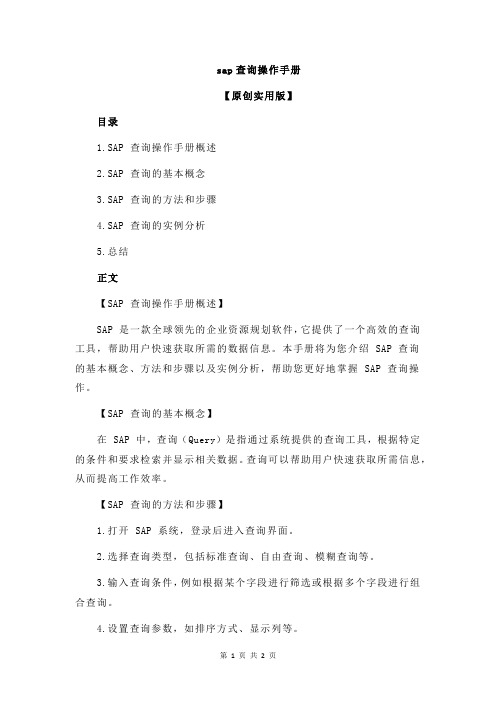
sap查询操作手册【原创实用版】目录1.SAP 查询操作手册概述2.SAP 查询的基本概念3.SAP 查询的方法和步骤4.SAP 查询的实例分析5.总结正文【SAP 查询操作手册概述】SAP 是一款全球领先的企业资源规划软件,它提供了一个高效的查询工具,帮助用户快速获取所需的数据信息。
本手册将为您介绍 SAP 查询的基本概念、方法和步骤以及实例分析,帮助您更好地掌握 SAP 查询操作。
【SAP 查询的基本概念】在 SAP 中,查询(Query)是指通过系统提供的查询工具,根据特定的条件和要求检索并显示相关数据。
查询可以帮助用户快速获取所需信息,从而提高工作效率。
【SAP 查询的方法和步骤】1.打开 SAP 系统,登录后进入查询界面。
2.选择查询类型,包括标准查询、自由查询、模糊查询等。
3.输入查询条件,例如根据某个字段进行筛选或根据多个字段进行组合查询。
4.设置查询参数,如排序方式、显示列等。
5.执行查询,系统会根据所设置的条件和参数显示查询结果。
6.若需要导出查询结果,可以选择导出为 Excel、CSV 等格式文件。
【SAP 查询的实例分析】以查询某个供应商的采购订单为例:1.进入查询界面,选择“供应商”相关的查询类型。
2.输入查询条件,例如供应商编号、采购订单日期等。
3.设置查询参数,如按采购订单金额排序、显示所有采购订单等。
4.执行查询,系统会显示符合条件的采购订单列表。
5.若需要导出查询结果,可以选择导出为 Excel、CSV 等格式文件。
【总结】本手册介绍了 SAP 查询的基本概念、方法和步骤,并通过实例分析帮助您更好地掌握 SAP 查询操作。
- 1、下载文档前请自行甄别文档内容的完整性,平台不提供额外的编辑、内容补充、找答案等附加服务。
- 2、"仅部分预览"的文档,不可在线预览部分如存在完整性等问题,可反馈申请退款(可完整预览的文档不适用该条件!)。
- 3、如文档侵犯您的权益,请联系客服反馈,我们会尽快为您处理(人工客服工作时间:9:00-18:30)。
SAP中QUERY的介绍和制作
研发二部SAP科林如意
QUERY是SAP的一项简单的报表制作工具,它可以为没有编程基础的用户用来生成简单的查询报表。
QUERY有图形化的界面,你可以在上面托托拽拽,然后就可以见到你想要的报表了,但是实际上它跟ABAP开发报表没有实质的区别,也是基于代码的,只是系统在你操作的基础上已经自动为你生成了代码。
同时在SAP QUERY中还允许添加ABAP代码,当存在附加表和附加字段时尤其重要。
总的来说,QUERY作为查询工具已经相当完善,足以满足用户一般的查询和统计了。
QUERY的制作步骤很简单,主要有3步。
1、创建功能区(Functional area),也就是所谓的信息集,T_CODE为SQ02;
2、创建用户组,并分配用户和功能区,T_CODE为SQ03;
3、创建SAP QUERY,T_CODE为SQ01。
功能区(Functional area)中定义了QUERY中需引用的表和字段,是报表显示的数据源。
创建了一个功能区之后,要把功能区分配给相应的用户组,这样该用户组中的用户才能访问该功能区。
1、创建功能区(信息集)
信息集是数据集的特定视图,根据用户的需求,数据集可以来自一张表或多表连接或逻辑数据库(如下图)。
从sq02进入上图界面。
在界面上可以看到上图中红线圈出的两个地方。
查询范围是指所制作的QUERY所能应用的范围,有标准区域和全局区域两种。
标准区域表示QUERY 只能在特定的client使用,不能跨client;全局是指该QUERY是跨多个client的。
标准区域的QUERY如果要在别的client使用的话,需要通过传输(图上的那个小汽车按钮)。
查询范围可以通过上图菜单中的环境选项中查询区域来设置。
区域设置完成后点击‘创建’就进如了信息集的新建界面(如下图)。
上图中圈出的部分有三个选项,如果只读取一张表的话,就选直接读取表。
如果是多个表连接的话,选择使用基础表进行表连接选项,在输入框中输入基础表,确定之后会进入下一个界面。
图中显示的表是刚才输入表,按中间那个圈出的按钮可以插入新的表,系统会根据他们之间的关系自动连接,也可以通过连接条件按钮自己设置连接条件。
你还可以使用别名表,当一个查询重复用到同一个表时,可使用别名表。
设置完成后,通过信息集按钮转到信息集字段选择界面(如下图)。
左边是所选择的两张表的所有字段,我们可以把需要的字段拖到右边的文件夹里。
右边文件夹里的字段就是我们做QUERY所能用的字段。
双击字段可以修改该字段的属性等。
选择完字段后,按圈出来的按钮信息集就生成了。
上图中工具条上的连接按钮是转到表连接的界面的,‘附加’按钮是增加附加表和附加字段的,附加里可以写代码。
2、创建用户组
通过sq03或者在系统菜单栏的‘环境’选项里的‘用户组’转到新建用户组的界面,点创建按钮在弹出的对话框中填上描述,用户组就创建成功了。
然后将刚才建立的信息集分配给用户组(如图)。
3、创建QUERY
通过sq01或在系统菜单栏的‘环境’选项里的‘查询’转到新建查询的界面,点‘信息集查询’按钮,你会看到如下的界面。
这些字段就是我们第一步中所选择的信息集中的字段,选择列是选择屏上要列出的选择条件,输出列是所要展示的字段,输出的顺序是按选择的先后顺序输出。
设置完后按保存,QUERY就完成了。
如果要设置其他的条件,比如选择屏上字段的顺序,输出字段的顺序,合计等等,可在退出后的,更改操作里完成。
通过‘更改’按钮,进入到如下界面。
按左上角的箭头按钮,跳到下面的界面
在圈出的列中填上序号,选择屏上的条件就按顺序输出了。
同样通过‘基本清单’按钮可以对所选的字段做排序汇总等操作。
还有值得注意的是上上张图中圈出的标准变式要清空,不然在不同的client运行时会出错。
这样,一个SAP QUERY已经完成。
